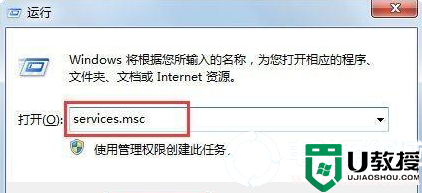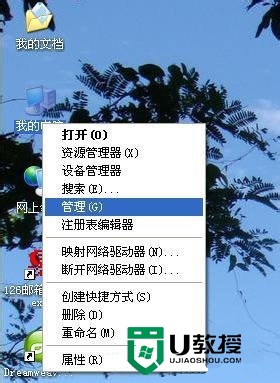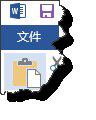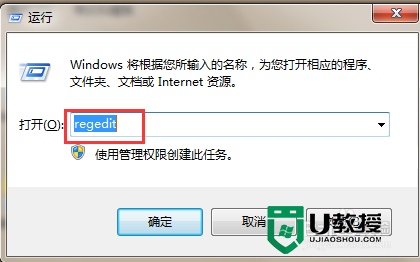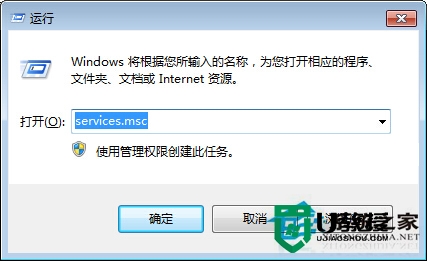windows7系统服务项如何删除
时间:2016-07-09作者:ujiaoshou
windows7系统里面有很多服务项,其中一些不仅没用,还占用空间,经常会碰到例如电脑死机、cpu占用高等麻烦。那么这些服务项有些是可以删除的,那么windows7系统服务项如何删除?需要哪些步骤?下面小编就跟大家说说具体的删除方法,有需要的用户可以看看。
windows7系统服务项的删除方法:
1、右键点击计算机图标,选择“管理”,打开计算机管理页面。
2、在管理页面的左侧菜单中依次展开“计算机管理”、“服务和应用程序”、“服务”。
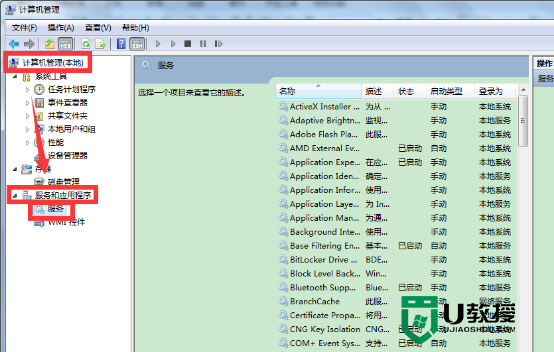
3、在右侧的窗口中找到“Windows Search”这一项并双击。
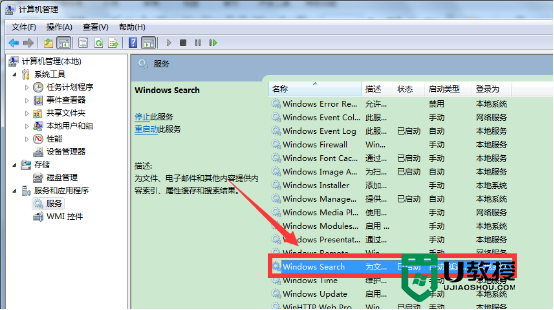
4、在弹出来的Windows Search属性窗口中,将启动类型更改为“禁用”,然后“确定”。
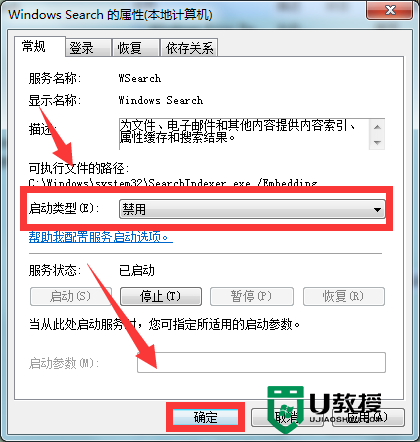
5、最后重启一下电脑,这样设置才能生效。
windows7系统服务项如何删除?以上就是删除的方法,还有其他不清楚的地方都可以上U教授官网查看相关的处理方案。
相关教程:
win7强行删除开机密码